Quest 2'nizi ilk kurduğunuzda, oda ölçeğinde veya sabit olarak sizin için en uygun olan sınırı ayarlamanız istenecektir. İyi bir deneyim için, oda ölçeğinde olan hemen hemen her zaman tercih edilen seçenektir.
Şimdi, sonunda yeni bir oda ölçeği sınırı belirlemek isteyeceğiniz birkaç durum var - ya oyun oynuyorsunuz başka bir yerde, sahip olduğunuz sınırı sıfırlıyorsunuz veya bir hatayla karşılaştınız ve kulaklıklı mikrofon seti ayarlar. Tüm bunlar oluyor – ama endişelenmeyin, yeni bir Muhafız Sınırı oluşturmak çok kolay.
Sınır Oluşturma
Oda ölçekli Sınırınızı almak istediğinizde, bunun için üç temel adım vardır. İlk olarak, kat seviyesini tanımlamanız gerekir. Bu, oyunların yükseklik ölçümlerini doğru yapması için önemlidir! Aynı zamanda, oyunun kazara sizi zemine 'uzatmaya' zorlamaması için bir korumadır. Bu şekilde elinizi incitmek veya kontrolörlerinize zarar vermek istemezsiniz.
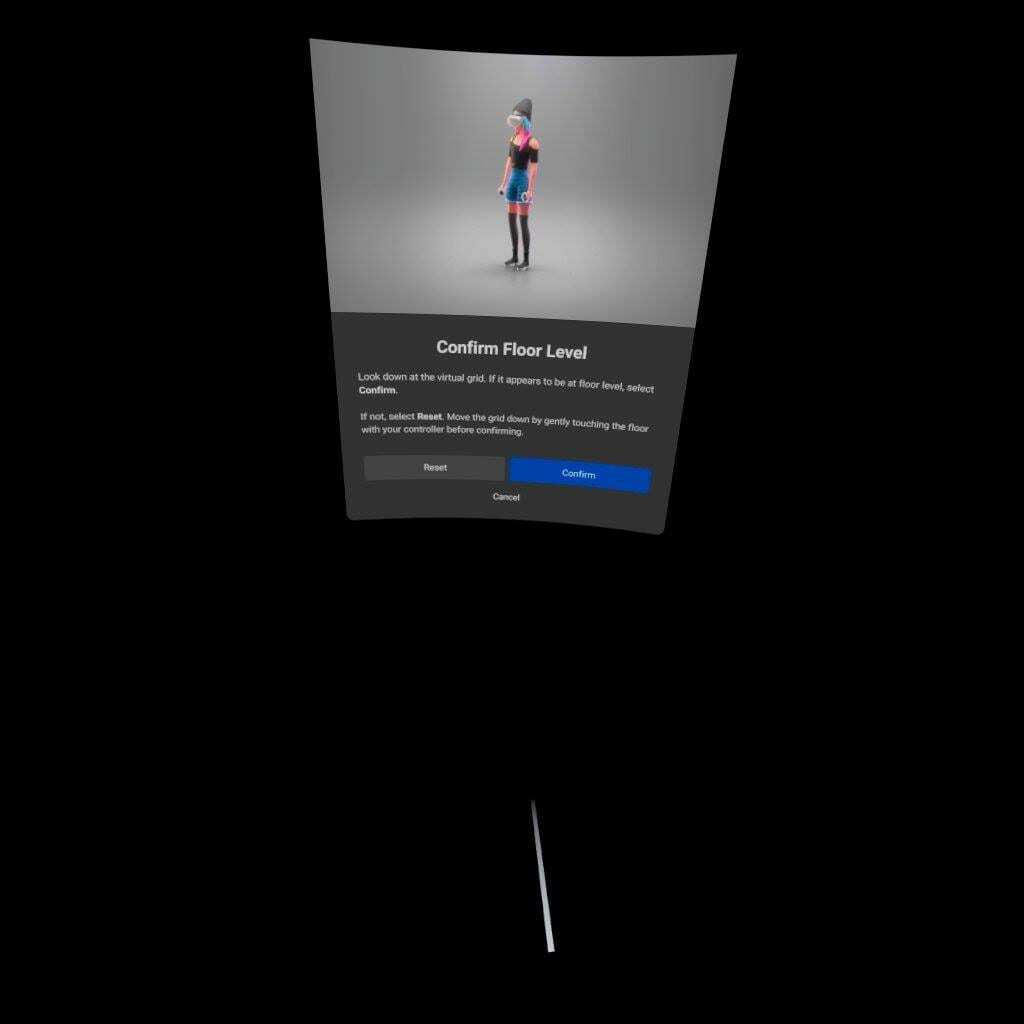
Bu bittiğinde, kurulumunuzu onaylayın ve bir sonraki adıma, oyun alanınızı ayarlamaya geçeceksiniz. Kontrol cihazınızı ayaklarınıza doğru tutun ve oynamak istediğiniz alanı çizin. Minimum 1x1m'ye ihtiyacınız var, ancak 2x2m daha iyi çalışıyor. Şekil hakkında endişelenmeyin - şekli veya boyutu ne olursa olsun, alanınızın kenarları boyunca çizebilirsiniz.
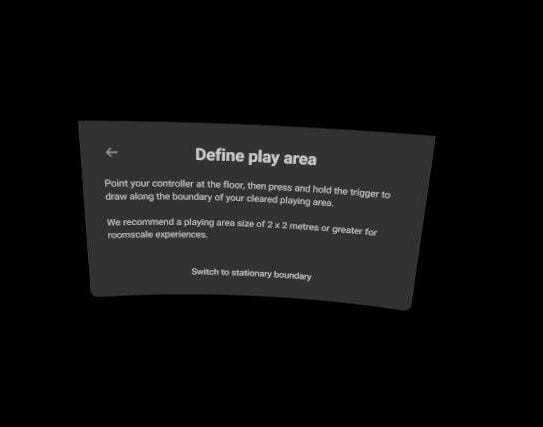
Ekran görüntüsündeki siyah alan, bunu yaptığınızda oyun alanınızın doğrudan görünümü olacaktır. Gizlilik nedenleriyle, Quest 2, bu görünümü düz siyahla değiştirmek yerine yalnızca kulaklık içi ekran görüntülerini almanıza izin vermez.
Not: Alanın ne kadar büyük olabileceği konusunda bir sınırlama vardır, ancak dışarıda veya özellikle büyük bir balo salonunda oynamıyorsanız, o büyüklüğe ulaşmanız pek olası değildir. Yaklaşık 7.5×7.5 metredir.
Tek seferde çizmenize gerek yok – yeni bölümler ekleyebilir, dolaşabilir ve tatmin olana kadar tanımlayabilirsiniz. Bu tamamen geçiş modunda gerçekleşir, böylece etrafınızı oldukça kolay bir şekilde görebileceksiniz.
Uç: Muhafızınızı mümkün olduğunca duvara yaklaştırmayın. Bu, oyun alanınızı en üst düzeye çıkarırken, elinizle veya kumandanızla duvara çarpma olasılığını da artırır. Muhafız alanınızı sınırlayan her şeyden, özellikle duvarlar ve size zarar verebilecek veya kontrol cihazlarınıza zarar verebilecek diğer katı engellerden en az birkaç inç uzakta bırakın.
Memnun kaldığınızda, seçiminizi onaylayabilirsiniz.
Yolda olabilecek şeyler konusunda uyarılacaksınız – Quest 2, yerdeki nesneler ve benzerleri gibi herhangi bir engel olup olmadığını belirlemek için kameraları kullanır. Bu her zaman doğru değildir ve kilimlerdeki desenler bazen "sağlam" sorunlar olarak ortaya çıkabilir.
Yolunda hiçbir şeyin olmadığını bir kez daha kontrol et ve mutlu olduğunda tekrar onayla - bu kadar, hazırsın!
Mevcut Sınırınızı Silme
Sınırınızı yeniden çizmek isterseniz, bunu istediğiniz zaman yapabilirsiniz. İster mobilya taşıyın, ister alanınızı genişletmek isteyin, Guardian'ınızı kolayca güncelleyebilir veya değiştirebilirsiniz.
Bunu yapmak için sağ kumandanızdaki Oculus düğmesine basmanız yeterlidir. Menüyü göreceksiniz - sağdaki Ayarlar simgesine tıklayın ve oradaki Muhafız bölümüne gidin. Kısmen aşağı kaydırdığınızda, 'Koruyucu Geçmişini Temizle' seçeneğini göreceksiniz.
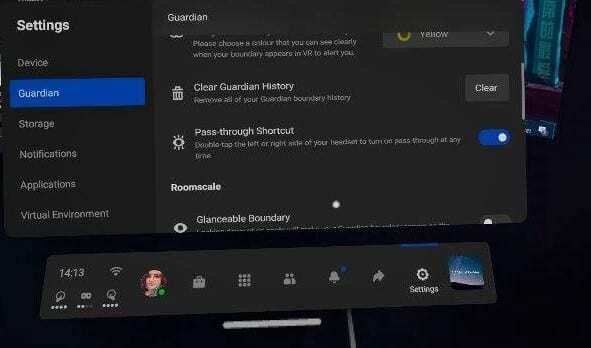
Bu, cihazınıza kaydettiğiniz tüm Muhafızları siler. Farklı alanlar için birden fazla kaydedip saklayabilirsiniz, ancak bunu yapmamanızı öneririz. Deneyimlerimize göre, bazı izleme sorunlarına neden olabilir.
İpucu: Guardian Geçmişini silmek bazı izleme sorunlarına da yardımcı olabilir – kulaklığınız kontrol cihazlarınızı görmekte zorlanıyorsa, Sınır verilerinizi silin ve yeniden ayarlayın. O yardımcı olabilir!
Kısa bir hatırlatma – Koruyucu Sınır, önemli bir güvenlik özelliğidir. Lütfen devre dışı bırakmayın ve kendi güvenliğiniz için elinizden geldiğince kurun!